Si eres el tipo de persona a la que le gusta tener todas sus aplicaciones en modo oscuro, te alegrará saber que puedes hacer lo mismo con Gmail. Modo oscuro es una excelente opción si no te apetece cambiar el fondo de pantalla de vez en cuando. No perderá el tiempo decidiendo qué fondo de pantalla le apetece mirar durante las próximas semanas.
Cómo cambiar al modo oscuro en Gmail para Web y Android
Dado que no siempre usa Gmail en su computadora y viceversa, así es como puede habilitar modo oscuro en dispositivos de modo. Si va a acceder a Gmail desde su computadora, inicie sesión en la cuenta de Gmail donde desea aplicar este cambio. Una vez que esté dentro, haga clic en la rueda dentada en la parte superior derecha y vaya a Ver todas las configuraciones.
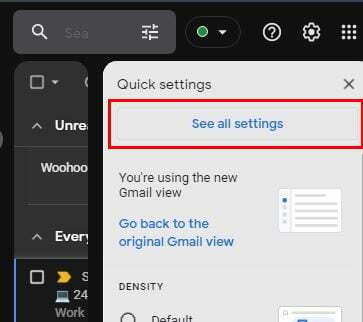
O, si lo prefiere, todos pueden hacer clic en la opción Ver todos los temas hacia la parte inferior. Una vez que esté en Configuración, desplácese un poco hacia abajo y encontrará los temas de colores sólidos. La segunda opción será el tema negro.
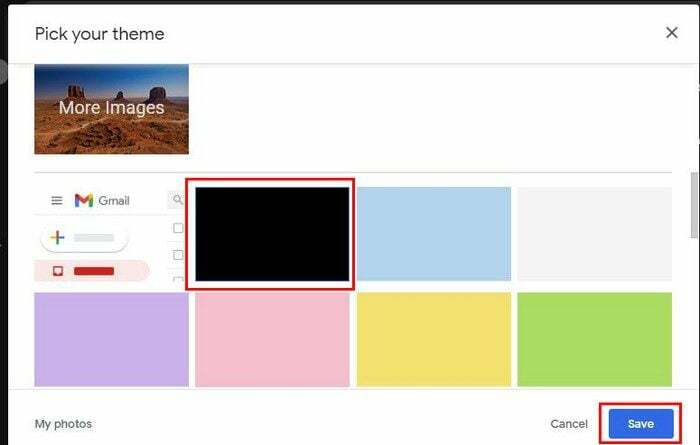
Después de elegir el ennegrecerlose, haga clic en el botón azul Guardar para aplicarlo. ¡Eso es todo! Ahora tu Gmail coincidirá con todas las demás aplicaciones que ya tienes en modo oscuro.
Androide
Ahora es el momento de agregar el Modo oscuro a Gmail en su dispositivo Android. Una vez que haya abierto la aplicación, toque el menú de tres líneas y vaya a Configuración> Configuración general. Toque la opción Tema en la parte superior y, de las opciones enumeradas, elija el Tema oscuro.
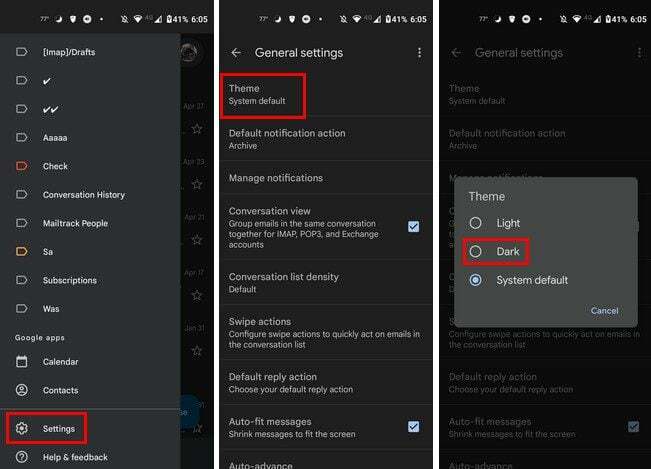
Si alguna vez te cansas del modo oscuro, puedes seguir los mismos pasos para volver al modo claro. Pero el modo oscuro tiene sus ventajas, ya que es mejor para entornos con poca luz. Si no puede dormir por la noche, el modo oscuro ayudará a mantener las luces bajas, para que no despierte a nadie más.
También llegará menos luz azul a tus ojos. Es esta luz azul la responsable de mantenerte despierto por la noche. Entonces, si no puede dormir porque está preocupado por algo, la luz azul no lo ayudará a volver a dormir. También hará que su dispositivo Android use menos energía, lo que significa que su batería durará más. Claro, el modo oscuro puede oscurecer algún texto para leer, pero saltarás ese puente cuando llegues a él.
Conclusión
El modo oscuro es una función que todas las aplicaciones deberían ofrecer. Gmail es una de esas aplicaciones, entonces, ¿por qué no aprovechar la opción, ya que ayuda de muchas maneras? ¿Cambias de un lado a otro entre el modo oscuro y el claro? Házmelo saber en los comentarios a continuación, y no olvides compartir el artículo en las redes sociales.